文章详情页
Windows7语言栏设置的方法
浏览:14日期:2022-10-10 14:20:06
在使用装完系统的时候,我们常常会先安装一些输入法,但是有时候输入法安装太多了就必须在语言栏设置一下,可是很多用户不知道Windows7语言栏怎么设置?其实方法很简单,如果你不知道的话,那就赶紧看看小编整理的Windows7语言栏设置的方法吧!
方法/步骤:
1、首先我们在电脑桌面的时候,打开右下角任务栏里的语言设置按钮。

2、我们点击这个语言栏以后,在跳出来的菜单中选择【设置】。
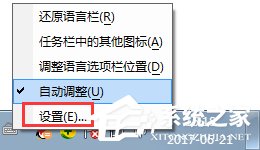
3、这时就会跳出来语言栏的设置框了。如图所示:
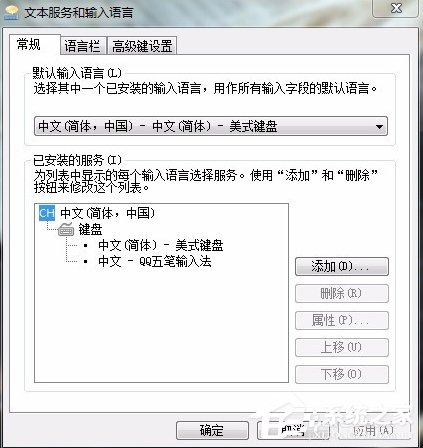
4、这时我们可以选择任意一种输入法,然后在右边有一个上移和下移的按钮。根据需要选择。
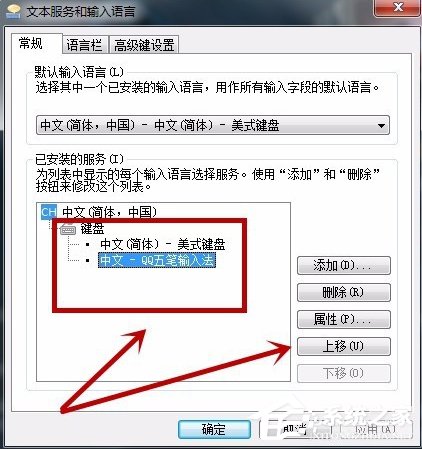
5、同时我们也可以设置这个桌面的语言栏是什么样的一个状态。如图所示:
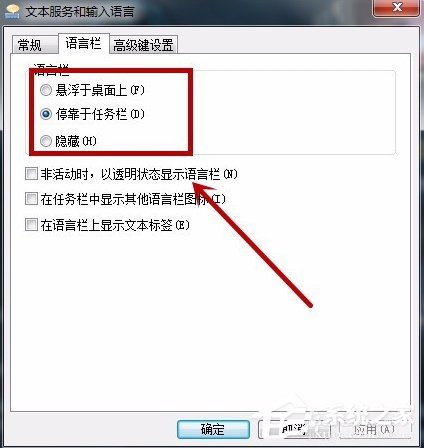
6、最后我们在高级设置里,可以选择切换几下的内容是什么,还有一个对于游戏玩家来说比较重要的大写capslock,可以设置成其它热键,这样就不会误操作了。
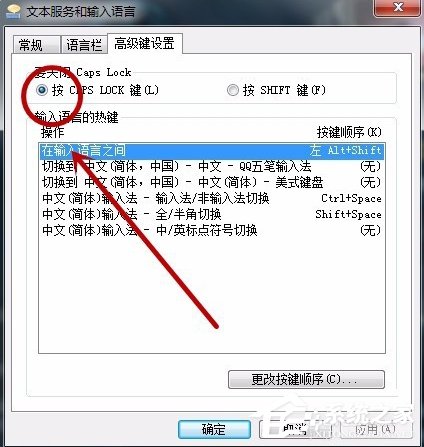
Windows7语言栏设置的方法就讲到这里了,我们只需要右击桌面右下角的语言按钮,然后选择设置,最后在弹出来的框中我们就可以设置语言栏了。
标签:
Windows系统
相关文章:
1. Windows11设置计算机图标显示步骤介绍2. win10系统显示隐藏文件夹的方法3. Windows 11首次重大更新!如何快速升级Win11 22H2?(附四种升级方法)4. win10更新失败80070002错误怎么办5. Win11任务栏高度怎么调整?Win11任务栏高度设置教程6. win7系统怎么删除隧道适配器 删除隧道适配器方式一览7. Mac如何连接蓝牙耳机?Mac蓝牙耳机连接教程8. mac蓝牙怎么打开? MacOS13连接蓝牙的技巧9. CentOS7中无法找到pci find device函数的解决方法10. 苹果 macOS 13.2 正式版发布 Apple ID 安全密钥更新上线
排行榜

 网公网安备
网公网安备